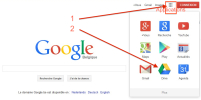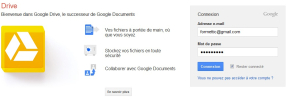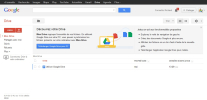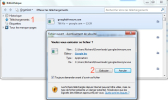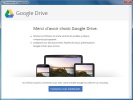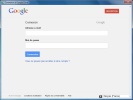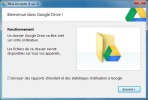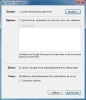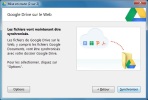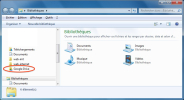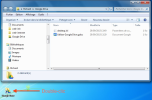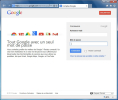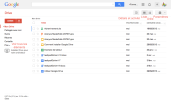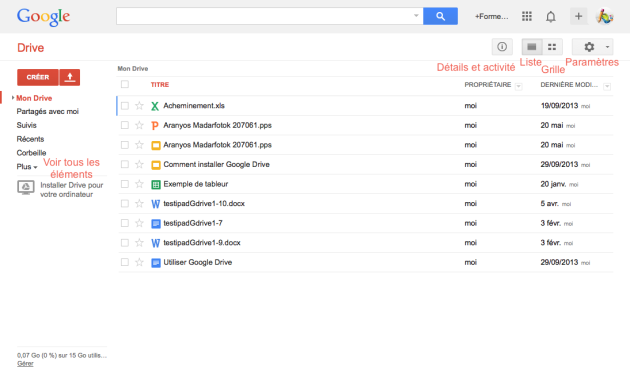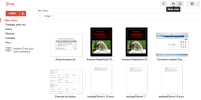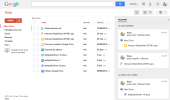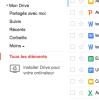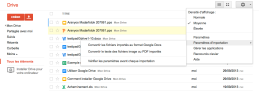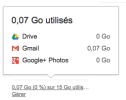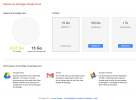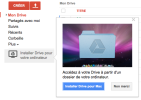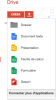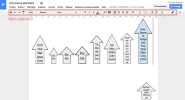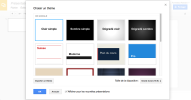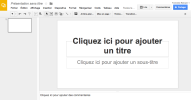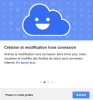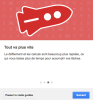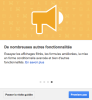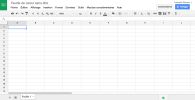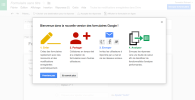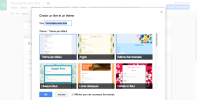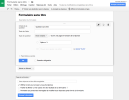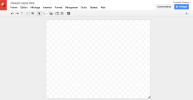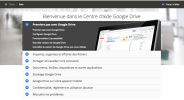4.2 Google Drive
Définition :
Google Drive, successeur de Google Documents (Google Docs), est un service de stockage sur Internet (dans le "cloud") qui permet ainsi d'accéder à vos documents où que vous soyez.
Pour cela, il suffit d'installer l'application "Google Drive Sync" sur tous vos appareils (PC, MAC, Mobile..) et de créer ou transférer vos fichiers sur votre Google Drive. La synchronisation s'effectue automatiquement dès lors que l'appareil est connecté à Internet. Les données sont stockées et disponibles en ligne depuis votre espace drive.google.com, accessible via votre adresse gmail. Si vous modifiez un fichier en ligne ou sur un autre appareil, il se met à jour sur tous vos appareils où Google Drive est installé.
Autres services de stockage sur internet :
Dropbox : 2 Go d'espace de stockage gratuit et sécurisé
Box.net : 10 Go d'espace de stockage gratuit et sécurisé pour charger des fichiers de 250 Mo à 5 Go
Zoho : même fonctionnalités que Google Drive plus de nombreuses autres applications
Onedrive : 7 Go d'espace de stockage gratuit et sécurisé ...
Comparatifs : macg - cloudpersonnel - tomsguide - linformaticien ...
1. Installer Google Drive
1. Se connecter : aller sur le site www.google.com et cliquer sur le bouton Applications :
2. Cliquer sur l'icône Drive et connectez-vous avec votre adresse gmail :
3. Découvrir Drive : examiner les fonctions de GDrive, créer des documents...
4. Synchroniser Drive :
Cliquer d'abord sur télécharger Google Drive pour PC, puis sur Enregistrer le fichier :
5. Aller dans le dossier Téléchargements et cliquer sur Exécuter :
6. Cliquez sur Connectez-vous maintenant :
7. Encoder votre adresse gmail et votre mot de passe :
8. Cliquer sur Suivant :
9. Cliquer sur Options pour choisir les dossiers :
10. puis sur Synchroniser :
11. Un nouveau dossier est créé sur votre pc :
12. Et voilà !